- Код помилки 0x80080005 відображається службою Windows Update, коли не вдається завантажити та встановити одне або кілька оновлень.
- Щоб вирішити проблему, спершу вимкніть антивірус, який може спричинити цю проблему.
- Інше рішення передбачає використання вбудованого інструменту, який сканує та виправляє пошкоджені файли.
- Також є чудова ідея запустити вбудований засіб усунення несправностей у Windows.
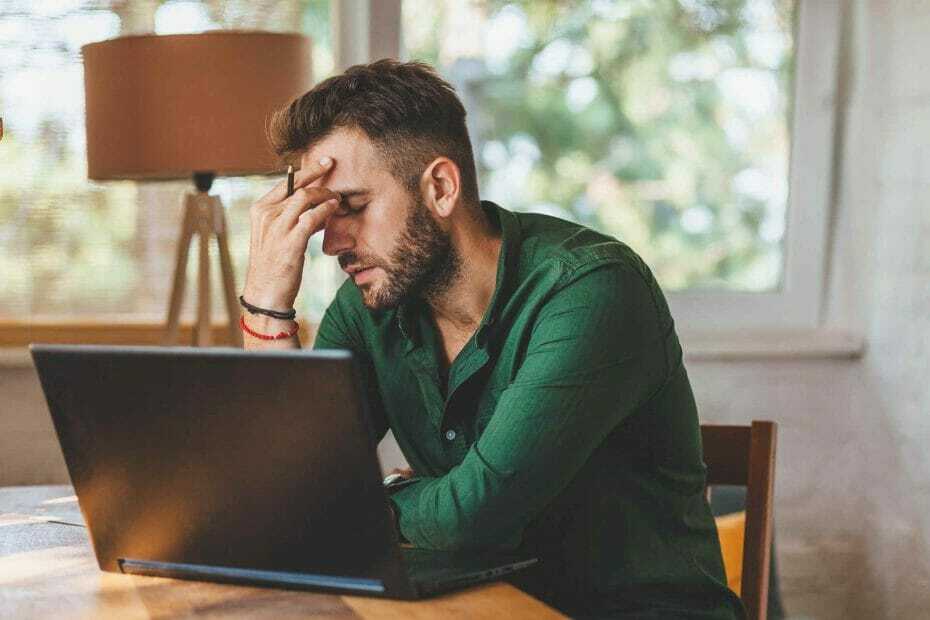
- Завантажте інструмент відновлення ПК Restoro що поставляється з запатентованими технологіями (патент доступний тут).
- Клацніть Почніть сканування знайти проблеми з Windows, які можуть спричинити проблеми з ПК.
- Клацніть Відремонтувати все щоб виправити проблеми, що впливають на безпеку та продуктивність вашого комп’ютера
- Restoro завантажив 0 читачів цього місяця.
Windows 10Продуктивність та безпека значною мірою залежать від Windows Update, особливо радикальних модернізацій, що покращують стабільність системи.
Однак навіть якщо ви хочете пропустити оновлення, це неможливо з тих пір Windows Update є обов'язковим. Це означає, що великої кількості кодів помилок, які ви зустрінете в процесі оновлення, не уникнути.
Користувач ідеально описує ця помилка:
Не вдалося встановити оновлення, але ми спробуємо пізніше. якщо ви продовжуєте бачити це і хочете пошукати в Інтернеті або зв’язатися зі службою підтримки для отримання інформації, це може допомогти: (0x80080005).
Зокрема, помилка код 0x80080005 зарекомендував себе як міцний горіх, запобігаючи оновленню щоразу, коли ви перевіряєте наявність нових оновлень. Щоб допомогти, ми склали список обхідних шляхів, які повинні допомогти вам вирішити цю проблему.
Багато користувачів повідомляли про помилку оновлення 0x80080005 на своєму ПК. Це може бути великою проблемою, і, говорячи про цю помилку, ось кілька подібних проблем, про які повідомляли користувачі.
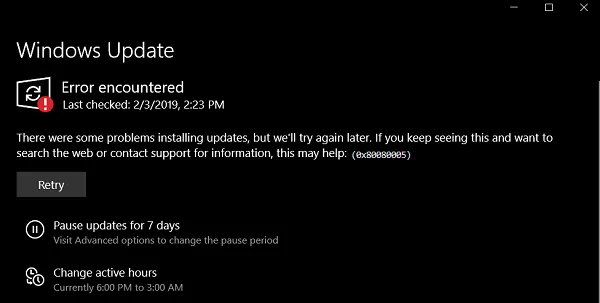
Код помилки 0x80080005 може з’являтися майже в будь-якій версії Windows, і старіші версії, такі як Windows 8.1 та 7, не є винятком.
0x80080005 Microsoft Store трапляється іноді під час спроби отримати доступ до Microsoft Store. Цей посібник також допоможе вам вирішити цю проблему.
Помилка 0x80080005 - 0x90017 дає вам менше вказівок, але ви мали б змогу вирішити проблему за допомогою одного з наших рішень.
Як можна виправити помилку оновлення 0x80080005 у Windows 10?
- Встановіть інструмент автоматичного ремонту ПК
- Запустіть сканування SFC, DISM та chkdsk
- Запустіть засіб усунення несправностей Windows Update
- Скиньте компоненти Windows Update
- Візьміть право власності на каталог системної інформації
- Змініть свій реєстр
- Вимкніть службу Windows Update
- Оновіть за допомогою засобу створення медіа
- Вимкніть сторонні антивірусні програми
1. Встановіть інструмент автоматичного ремонту ПК
Рекомендується встановити просунуту сторонній програму для автоматичного сканування ПК та виправлення налаштувань Windows. Проблеми зі стабільністю системи спричинені різними факторами, але більшість із них підключені до реєстру Windows.
Оновлена ОС та регулярне очищення реєстру покращують продуктивність вашого комп’ютера та захищають його від зловмисного програмного забезпечення.
Центр оновлення Windows призначений для підвищення загальної продуктивності вашої операційної системи, інтеграції нових функцій і навіть оновлення існуючих. Однак бувають випадки, коли певні помилки можуть виникати несподівано.
На щастя, якщо у вас трапляються такі проблеми, існує спеціалізоване програмне забезпечення для відновлення Windows, яке може допомогти вам швидко їх вирішити, і воно називається Restoro.
Ось як можна виправити помилки реєстру за допомогою Restoro:
- Завантажте та встановіть Restoro.
- Запустіть програму.
- Зачекайте, поки програма знайде будь-які проблеми зі стабільністю системи та можливі зараження шкідливим програмним забезпеченням.
- Натисніть Почніть ремонт.
- Перезавантажте ПК, щоб усі зміни набрали чинності.
Після завершення процесу ваш комп'ютер повинен працювати абсолютно нормально, і вам більше не доведеться турбуватися про будь-які помилки Windows Update.
⇒ Отримати Restoro
Застереження:Цю програму потрібно оновити з безкоштовної версії для виконання певних дій.
2. Запустіть сканування SFC, DISM та chkdsk
2.1 Запустіть сканування SFC
- Тип cmd у рядку пошуку та натисніть Запустити від імені адміністратора починати Командний рядок з підвищеними дозволами.
- У командному рядку введіть наступний рядок і натисніть Введіть підтвердити:
sfc / scannow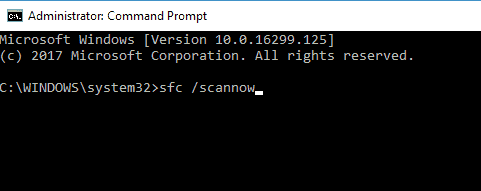
- Після завершення процедури спробуйте оновити.
Якщо певні файли оновлення вже пошкоджені, Перевірка системних файлів вступає в гру.
SFC - це вбудований інструмент, який сканує та виправляє пошкоджені або неповні файли. Крім того, це може дати вам більш широке уявлення про те, що спричинило проблему.
2.2 Запустіть сканування DISM
- Почніть Командний рядок як адміністратор, як показано в попередньому рішенні.
- У командному рядку введіть наступне та натисніть Введіть:
DISM / Online / Cleanup-Image / RestoreHealth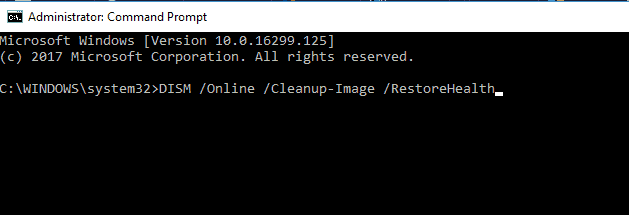
- Альтернативна команда, яку ви можете використовувати з Windows 10 ISO, така:
DISM / Online / Cleanup-Image / RestoreHealth / джерело: WIM: X: SourcesInstall.wim: 1 / LimitAccess - Не забудьте замінити X на відповідну букву диска, на якій встановлений ваш Windows 10 ISO.
Процес може бути тривалим, тому переконайтеся, що не заважаєте, поки це не буде зроблено, інакше результати не отримають вигоди.
Після завершення сканування DISM перевірте, чи проблема все ще існує. Якщо проблема все ще присутня, повторіть сканування SFC і перевірте, чи це вирішує проблему.
2.3 Запустіть сканування chkdsk
- відчинено Командний рядок як адміністратор, як показано в розчин 1.1.
- Як тільки вікно відкриється, вставте таку команду та натисніть Введіть щоб запустити його:
chkdsk / f c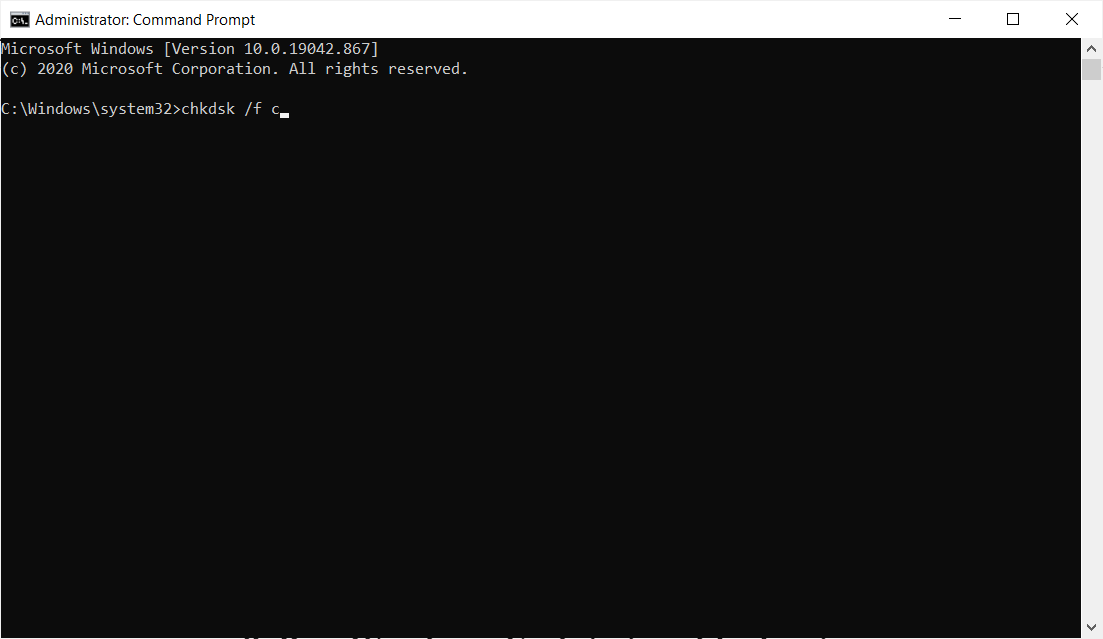
Ця команда з перевіркою та виправленням усіх можливих пошкоджених файлів на вашому диску, щоб вона могла також подбати про помилку 0x80080005, тому не забудьте спробувати.
3. Запустіть засіб усунення несправностей Windows Update
- Натисніть Клавіша Windows + I щоб відкрити Налаштування додаток.
- Перейдіть до Оновлення та безпека розділ.
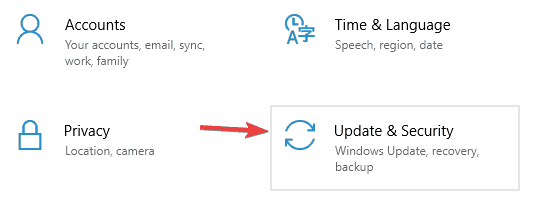
- Тепер виберіть Усунення несправностей з меню ліворуч.
- На правій панелі виберіть Windows Update і натисніть Запустіть засіб усунення несправностей.
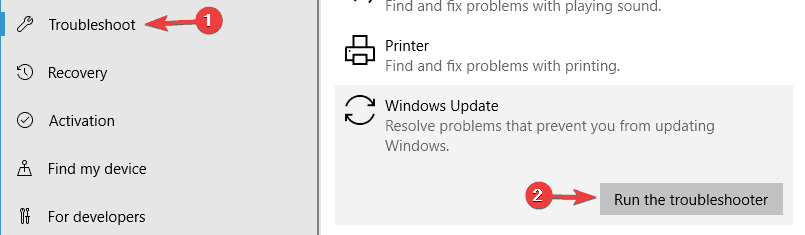
- Дотримуйтесь інструкцій на екрані, щоб заповнити засіб усунення несправностей.
Після закінчення усунення несправностей перевірте, чи проблему вирішено.
Якщо у вас виникли проблеми з відкриттям програми "Налаштування", подивіться на це корисна стаття швидко вирішити проблему.
Іноді може статися незначний збій, який заважає завантажувати останні оновлення. Якщо у вас виникла помилка оновлення 0x80080005, можливо, ви зможете вирішити проблему за допомогою засобу усунення несправностей Windows Update.
Windows постачається з широким набором засобів усунення несправностей, і ви можете використовувати їх для вирішення багатьох загальних проблем. Щоб скористатися засобом усунення несправностей Windows Update, перевірте наведені вище кроки.
4. Скиньте компоненти Windows Update
- Почніть Командний рядок як адміністратор.
- Тепер виконайте такі команди:
чиста зупинка wuauserv. чиста зупинка cryptSvc. чисті стоп-біти. чиста зупинка. оренда C: WindowsSoftwareDistribution SoftwareDistribution.old. ren C: WindowsSystem32catroot2 catroot2.old. чистий старт. чистий запуск cryptSvc. чисті стартові біти. чистий старт. паузаНа думку користувачів, іноді помилка 0x80080005 може виникати через проблеми з компонентами Windows Update. Щоб це виправити, потрібно вручну скинути необхідні компоненти.
Після запуску цих команд усі необхідні компоненти будуть перезапущені, і ви зможете знову завантажити оновлення.
Якщо ви не хочете запускати всі ці команди вручну, ви можете завжди створити сценарій скидання Windows Update і використовуйте його для автоматичного скидання необхідних компонентів.
5. Візьміть право власності на каталог системної інформації
- Почніть Командний рядок як адміністратор.
- Тепер введіть таку команду та натисніть Введіть:
cmd.exe / c takeown / f "C: System Volume Information *" / R / D Y && icacls "C: System Volume Information *" / grant: R SYSTEM: F / T / C / L
Багато користувачів повідомляли про помилку 0x80080005 під час спроби Windows отримати доступ до каталогу інформації про системний том.
Запустіть сканування системи, щоб виявити потенційні помилки

Завантажте Restoro
Інструмент для ремонту ПК

Клацніть Почніть сканування знайти проблеми з Windows.

Клацніть Відремонтувати все виправити проблеми із запатентованими технологіями.
Запустіть сканування ПК за допомогою інструменту відновлення, щоб знайти помилки, що спричиняють проблеми із безпекою та уповільнення роботи. Після завершення сканування процес відновлення замінить пошкоджені файли новими файлами та компонентами Windows.
Здається, Windows з якихось причин не може отримати доступ до цього каталогу, але ви можете це виправити, змінивши системні дозволи.
Після запуску цієї команди ви отримаєте повний доступ до каталогу інформації про системний том, і проблема з Центром оновлення Windows буде вирішена.
Якщо вам потрібна додаткова інформація про те, як отримати право власності на файл або папку, перевірте це корисне керівництво.
6. Змініть свій реєстр
- Натисніть Клавіша Windows + R і введіть regedit. Тепер натисніть Введіть або натисніть гаразд.
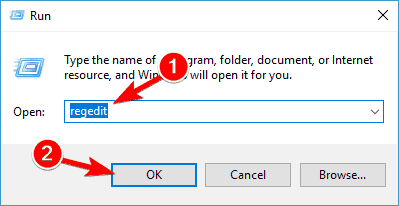
- На лівій панелі перейдіть до Контроль клавіші, як показано нижче.
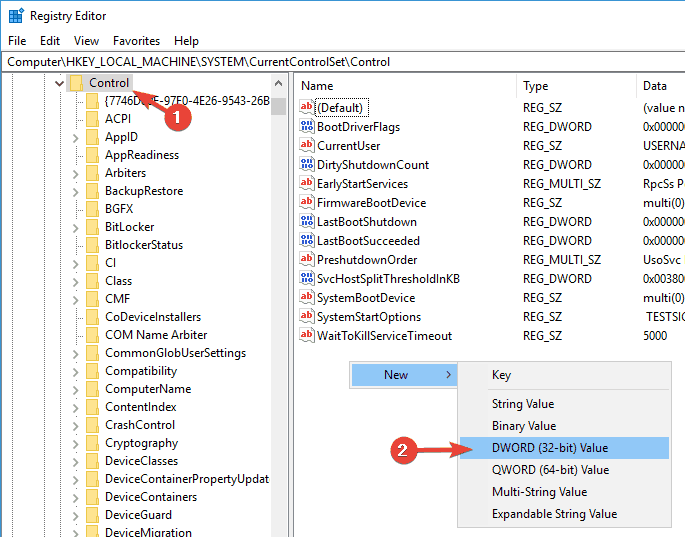
- Двічі клацніть на щойно створеному RegistrySizeLimit DWORD і встановіть для його значення значення 4294967295,
На думку користувачів, іноді помилка оновлення 0x80080005 може з’являтися через проблеми з реєстром. Щоб вирішити проблему, потрібно створити єдине значення у вашому реєстрі.
Після збереження змін перевірте, чи проблема все ще існує. Якщо ви не можете отримати доступ до редактора реєстру, перевірте це експертний путівник і швидко вирішити проблему.
7. Вимкніть службу Windows Update
- Натисніть Клавіша Windows + R і введіть services.msc. Натисніть Введіть або натисніть гаразд.
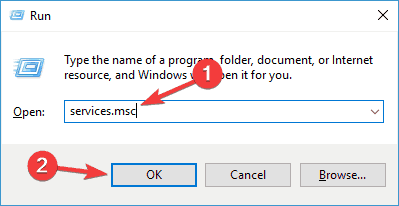
- Коли Послуги вікно відкриється, знайдіть Windows Update служби та двічі клацніть на ній, щоб відкрити її властивості.
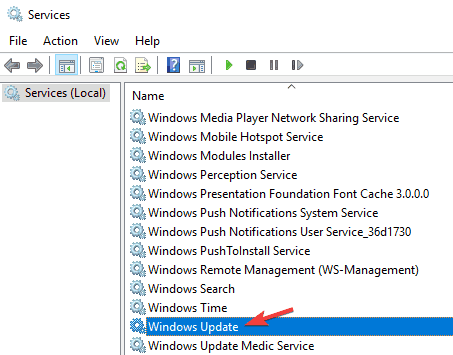
- Тепер встановіть Тип запуску до Інваліди і натисніть Подати заявку і гаразд щоб зберегти зміни.
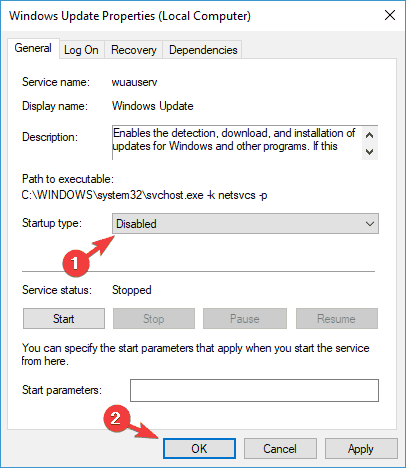
- Перезавантажте ПК.
- Коли ПК перезавантажиться, поверніться до Послуги вікно, відкрийте властивості служби Windows Update, встановіть Тип запуску до Автоматичний, і запустити послугу.
На думку користувачів, іноді ви можете виправити помилку оновлення 0x80080005, просто вимкнувши службу Windows Update.
Після цього проблему з Центром оновлення Windows слід повністю вирішити.
8. Оновіть за допомогою засобу створення медіа
- Завантажте інструмент створення медіа.
- Зробіть трохи місця на системному розділі.
- Запустіть інструмент і виберіть Оновіть цей ПК зараз.
- Після завантаження Windows 10 прийміть ліцензійну угоду.
- Зачекайте, поки оновлення завантажить необхідні файли.
- Тепер виберіть Завантажте та встановіть оновлення (рекомендується). Клацніть Далі продовжити.
- Зачекайте, поки оновлення завантажаться. Це може зайняти деякий час, тому вам доведеться запастися терпінням.
- Дотримуйтесь інструкцій, поки не дійдете Готовий до встановлення екран. Клацніть Змініть, що зберегти і виберіть Зберігайте особисті файли та програми варіант.
- Тепер натисніть Далі. Тепер установка розпочнеться. Дотримуйтесь інструкцій на екрані, щоб заповнити його.
Окрім чистої переінсталяції ОС, Інструмент створення медіа також можна використовувати для оновлень.
Незважаючи на те, що ми радимо вам виконати чисту установку, щоб виправити проблеми з оновленням, ви можете таким чином зберегти свої файли, програми та налаштування.
Дотримуйтесь наведених вище вказівок, щоб оновити Windows 10 за допомогою засобу створення медіа - інструменту, який найкраще підходить для великих оновлень, таких як Redstone або Creators Update.
Після завершення процесу встановлення у вас буде встановлена остання версія Windows, і проблема має бути вирішена.
Якщо засіб створення медіа Windows не працює, перевірте це поетапне керівництво швидко вирішити проблему.
9. Вимкніть сторонні антивірусні програми
У більшості випадків сторонні антивіруси добре функціонують, але коли мова заходить про оновлення Windows, ми стикаємось з великою кількістю проблем.
Вони можуть запобігти завантаженню деяких оновлених файлів або навіть видалити та пошкодити їх. Якщо на вашому ПК виникають проблеми з помилкою 0x80080005, причиною може бути стороння антивірусна програма.
Щоб вирішити проблему, спробуйте вимкнути певні антивірусні функції або повністю вимкнути антивірус, перш ніж намагатись встановлювати оновлення.
Якщо відключення антивірусу не допомагає, наступним кроком буде повне видалення антивіруса.
Навіть якщо ви видалите антивірус, ваш ПК залишатиметься захищеним Windows Defender, тож вам не потрібно турбуватися про свою безпеку.
Тепер ви можете зробити це за старовинним способом або за допомогою спеціалізованого програмного забезпечення для видалення, щоб переконатися, що ніяких слідів програмного забезпечення не залишилось, щоб втрутитись у вашу діяльність.
Запустіть спеціальну програму видалення
Цей потужний засіб видалення не тільки видалить непотрібні програми з ПК, але й усуне будь-які вперті залишки, щоб уникнути захаращення системи та навіть очистити комп’ютер.
Найкраще, що в комплекті є щедра 60-денна функція гарантії повернення грошей, тож у вас буде достатньо часу, щоб переконати себе в її корисності абсолютно безризиково.
Існує навіть легка портативна версія, яка не вимагає завантаження, і ви можете просто зберегти її на USB флешка і використовувати його безпосередньо звідти на будь-якому ПК.
⇒Отримайте IObit Uninstaller
Якщо видалення антивірусу вирішує проблему, можливо, зараз вам пора подумати про перехід на інше антивірусне рішення.
На ринку є багато чудових антивірусних інструментів, але у нас є великий список, включаючи найкращі антивіруси з необмеженою ліцензією це також заощадить вам трохи грошей.
Якщо у вас є якісь альтернативні рішення чи запитання щодо запропонованих, не соромтеся повідомити нас у розділі коментарів нижче.
 Проблеми все ще виникають?Виправте їх за допомогою цього інструменту:
Проблеми все ще виникають?Виправте їх за допомогою цього інструменту:
- Завантажте цей інструмент відновлення ПК оцінено Чудово на TrustPilot.com (завантаження починається на цій сторінці).
- Клацніть Почніть сканування знайти проблеми з Windows, які можуть спричинити проблеми з ПК.
- Клацніть Відремонтувати все виправити проблеми із запатентованими технологіями (Ексклюзивна знижка для наших читачів).
Restoro завантажив 0 читачів цього місяця.
Питання що часто задаються
Якщо у вас виникли проблеми з встановленням оновлень Windows, перегляньте наш посібник для експертів Як виправити оновлення Windows - -.
Є багато можливих проблем, що спричиняють цю проблему, але ми маємо повний посібник із цього питання Як виправити коди помилок Windows Update.
Відомо, що застарілі драйвери уповільнюють процес, тому оновлюйте їх за допомогою одного з рекомендоване програмне забезпечення для оновлення драйверів.


